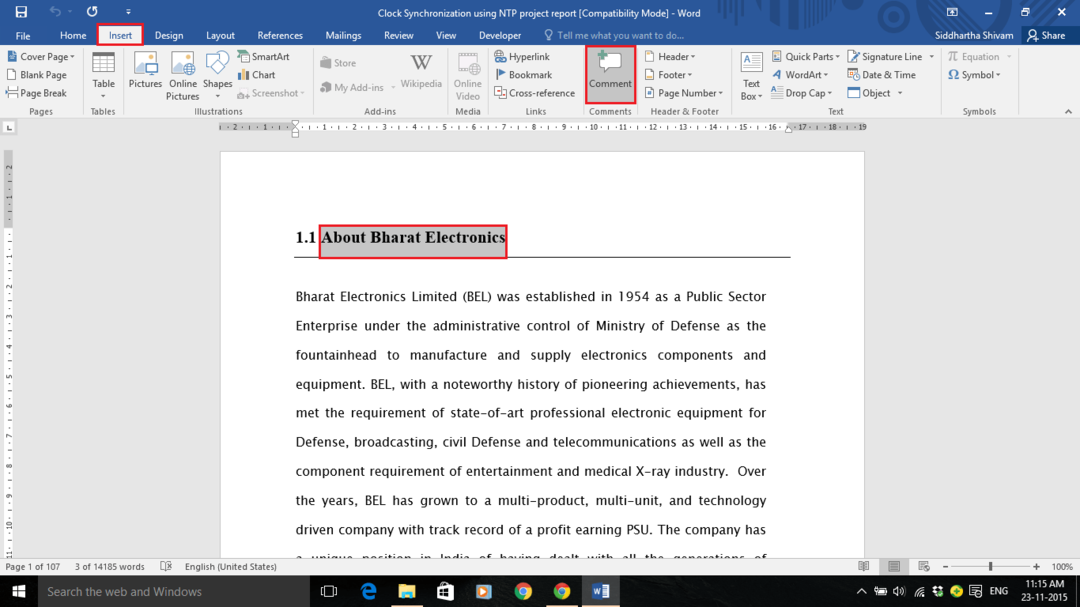Förbi Anusha Pai
Vi har alla använt MS Office vid ett eller annat tillfälle och det har varit väldigt enkelt att spara filer. Men med Office 365 sparas filen som standard i OneDrive. Vi kan med kraft spara en fil på vår dator. Men att göra det för varje enskild fil skulle vara ett tråkigt jobb. Lyckligtvis erbjuder Office ett alternativ för att ändra standard sparplats för filerna. Med detta alternativ kan vi spara filerna direkt till vår dator. I den här artikeln ska vi diskutera hur man gör det i detalj.
Steg som ska följas:
Steg 1: Öppna MS Office och Klicka på Arkiv-menyn Alternativ
OBS: Här demonstrerar vi med MS-ord. Stegen skulle vara liknande för andra MS Office-appar också.

Steg 2: Välj i fönstret som öppnas alternativ.

Steg 3: I Word-alternativ fönster som visas,
- Välja Spara från menyn till vänster
- Bock de Spara till dator som standard alternativ
- Ange en Standard lokal filplats
- Klicka på OK

Det är allt och filerna sparas på din dator från och med nu.
NOTERA:
Inställningarna kommer att vara desamma i Office 365 såväl som fristående MS Office-appar på datorn.
Vi hoppas att detta har varit informativt. Tack för att du läste. Vänligen kommentera och låt oss veta om detta hjälpte.